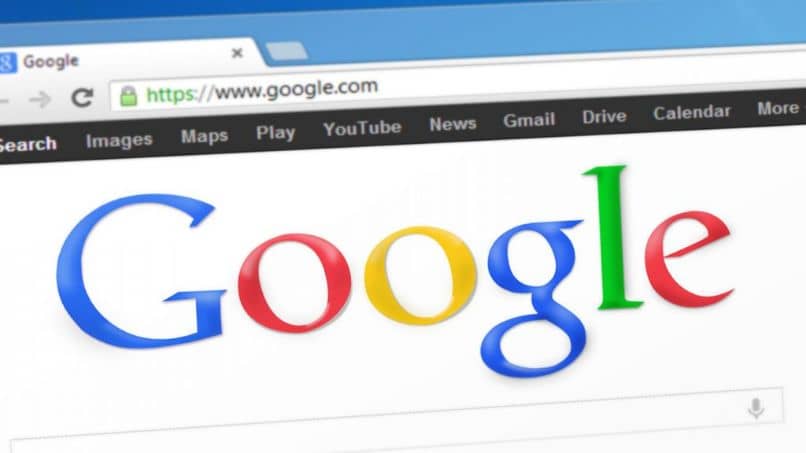يوجد في العالم العديد من المتصفحات التي يمكن للمستخدمين من خلالها إجراء عمليات البحث على الإنترنت. لكن لا شك أن جوجل من أهمها وأكثرها استخدامًا. كل هذا بسبب الخدمات المتعددة التي يقدمها ونتائجه التنبؤية التي يعود بها في كل بحث. ولهذا السبب سنعلمك كيفية حذف أو إزالة الاقتراحات من شريط بحث Google.
يحتوي على محرك بحث قوي يقدم للمستخدمين النتائج وفقًا لاحتياجاتهم. ولكن هناك وظيفة لاحظناها جميعًا وهي الإكمال التلقائي أو الاقتراحات أثناء الكتابة في مربع البحث. وهذا يتوافق مع عمليات البحث السابقة التي أجريناها نحن أو أشخاص آخرون.
ولكن كما رأينا بالفعل، ليست كل الوظائف التي يقدمها تطبيق أو محركات بحث مثل Google ترضي جميع متابعيها.
وهناك مستخدمون قد يجدون هذه الميزة مزعجة بعض الشيء ويريدون التخلص منها. وبنفس الطريقة، يرغب المستخدمون في إزالة الخيارات الأخرى من محرك بحث Google، مثل معلومات الإكمال التلقائي .
كيفية مسح أو إزالة الاقتراحات من شريط بحث جوجل
يزعم العديد من الذين يهاجمون هذه الوظيفة أن هذا الوضع التنبؤي أو الإكمال التلقائي أو اقتراحات البحث، يميل إلى أخذك في اتجاهات خاطئة. يحدث هذا كثيرًا على الشاشات الصغيرة للهواتف المحمولة، حيث من الممكن أن تؤدي لمسة بالخطأ إلى قيامك بإجراء بحث ليس هو الذي أردت القيام به.
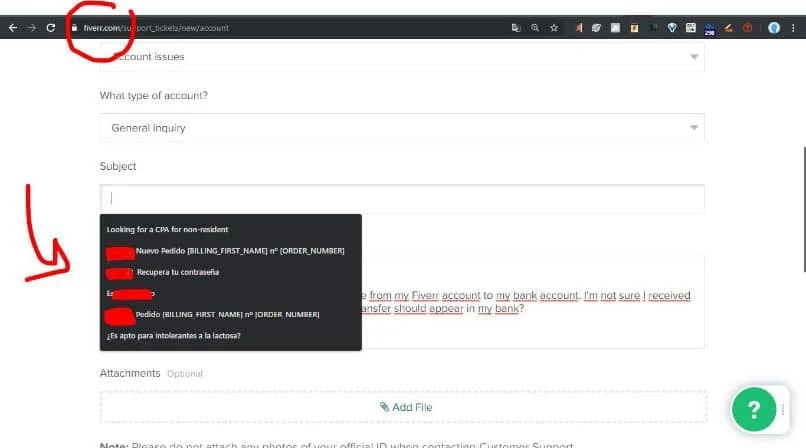
من المؤكد أنه لم يكن لديك أي فكرة عن إمكانية إزالة هذه الوظيفة من محرك البحث وبالتالي إرضاء المنتقدين. في هذا البرنامج التعليمي البسيط، سنوضح لك ما عليك القيام به حتى تتمكن من إلغاء هذه الوظيفة، سواء على أجهزة الكمبيوتر الشخصية أو الأجهزة المحمولة، وبهذه الطريقة سيكون لديك دليل كامل يتضمن جميع الخطوات التي يجب اتباعها.
الخطوات التي يجب عليك اتخاذها لحذف الاقتراحات أو إزالتها من شريط بحث Google
لذا، حتى نتمكن من حذف أو إزالة الاقتراحات من شريط بحث Google ، أول شيء سنفعله هو فتح نافذة جديدة في Google Chrome. بعد ذلك سنذهب إلى الجانب الأيمن من الصفحة ولن نحدد موقع أيقونة النقاط الثلاث. بالضغط هنا ستظهر قائمة ويجب أن نختار فيها خيار الإعدادات.
سيظهر لنا هذا الإجراء نافذة جديدة وعلينا التمرير إلى نهايتها، حتى نجد الخيار إظهار الإعدادات المتقدمة .
سنرى هنا عدة أقسام وسنذهب إلى الخصوصية، وعندما ندخل سنبحث عن خيار استخدام خدمة التنبؤ لإكمال عمليات البحث وعناوين URL.
سترى أن هذا الخيار مفعل وما عليك سوى إلغاء تحديده حتى لا يعد نشطًا. ولن تكون لدينا هذه الوظيفة في متصفحنا بعد الآن ولن نتلقى اقتراحات في محرك البحث بعد الآن.
الآن سنقوم بإلغاء تنشيط هذه الوظيفة على جهازك المحمول. وللقيام بذلك سنفتح نافذة جديدة في Google Chrome. بمجرد الانتهاء من ذلك، ننتقل إلى القائمة الموجودة على يمين شريط العناوين للوصول إلى إعدادات Google ثم سننقر على قسم الخصوصية.
وسنجد عنوان URL للخيار التالي واقتراحات البحث. والتي يجب تحديدها وسنحاول إلغاء تحديدها، حتى نتمكن من إلغاء تنشيط الوظيفة.
ومن المهم أن تعلم أن نفس هذه العملية يمكن إجراؤها في المتصفحات المختلفة الموجودة مثل Firefox أو Safari، وبالطبع يجب عليك استخدام خطوات مختلفة لهذا الغرض.
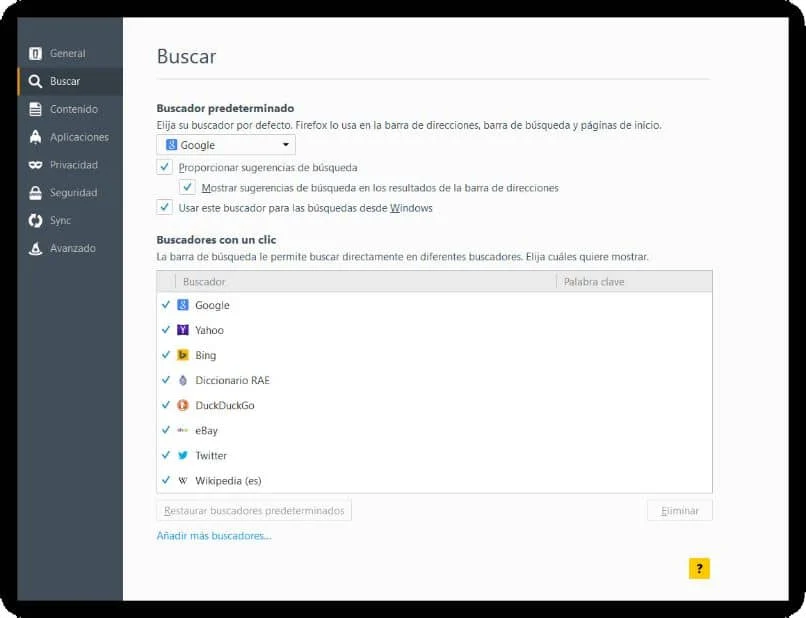
وبهذا نكون قد انتهينا من هذه المقالة التي يلتقي بها العديد من المستخدمين الذين لا يرضون ببعض الوظائف التي تقوم المتصفحات بتنشيطها افتراضيًا. وبخطوات بسيطة، ستتمكن. سواء على جهاز الكمبيوتر الخاص بك أو على هاتفك المحمول، من حذف الاقتراحات أو إزالتها من شريط بحث Google.